🐙
ServiceNowのアップグレードのときに自動でインストールされたStoreアプリケーションの見つけ方
発端
先日UtahからWashingtonDCへアップグレードしてみると「Flowの編集でDnDができない!」という事象が発生しました。
Now Supportに問い合わせると「Flow Designer - Designerが古いので最新にしてね」という回答が。
しかしインスタンスを見ると更新が来ていない!!!

Storeからインストールしたアプリケーションを本番環境で更新をするためにはStoreでOpt-inやGetをしなければならないです。
しかしアップグレード時に自動でインストールされたアプリケーションはStoreでOpt-inもGetもされないため、更新を取得することができない。
これは問題です(仕様バグでは?という気持ちが強い)
ではインスタンスのアップグレード時に自動でインストールされたStoreアプリケーションはどのように見つけることができるのか。
自分なりに調べた結果を書き残してみます。
前提
- アップグレードは開発環境/テスト環境 -> 本番環境の順で実施しています
- アプリケーションの更新対象は本番インスタンスで確認しています
- 開発環境でStoreから「検証のため試しにアプリケーションをインストールしてみる」なども実施するため本番では未インストールの場合がある
- 本番へインストールしていないアプリケーションの更新に工数を取られたくないので、本番未使用の場合には更新対象外にしているケースもある
- アップグレード時期のズレによりアプリケーションやPluginのバージョンがずれる可能性がある
- 開発環境をアップグレードしたときには更新が来ていないが、本番環境をアップグレードしたタイミングで更新が来ているなど
- 開発環境でStoreから「検証のため試しにアプリケーションをインストールしてみる」なども実施するため本番では未インストールの場合がある
確認方法
-
Upgrade Monitorを表示
- Application Upgrade Statusを見ます

- Application Upgrade Statusを見ます
-
Application Upgrade StatusのTotalを表示
- UpgradeされたアプリケーションとInsertされたアプリケーションはDispositionで判別可能

- UpgradeされたアプリケーションとInsertされたアプリケーションはDispositionで判別可能
-
フィルタします
- Store Appだけに絞り込む
-
applicationにis_store_appというBool値があるのでTrueでフィルタできます

-
- Store Appだけに絞り込む
これでアップグレード時にインストールされたStoreアプリケーションを一覧することができました
Upgrade Monitorも進化しているのでちゃんとキャッチアップしなければなあ。と思った回でした。
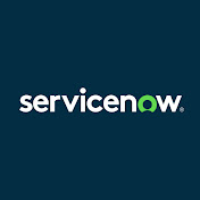
Discussion